如何在PC上更新BIOS:獲取新固件的3種方法|湯姆(Tom S)硬件,硬件錯誤? 兼容性問題? 如何更新計算機的BIOS/UEFI | PCMAG
硬件錯誤? 兼容性問題? 如何更新計算機的BIOS/UEFI
1. 下載BIOS更新文件 來自製造商. 如果您需要一台計算機上的BIOS閃回,則可能需要在另一台計算機上進行此操作.
如何在PC上更新BIOS:獲取新固件的3種方法
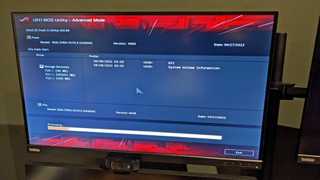
您的PC的BIOS(也稱為其UEFI或固件)是主板與CPU,冷卻系統,擴展卡和端口相互作用的低級軟件. 隨著時間的流逝,主板製造商和PC OEM(包括製作筆記本電腦的人)發出更新的BIOS更新,以修復錯誤,增加對新CPU或功能的支持,有時改善性能或熱管理.
通常,迫切需要更新您的BIOS,因此,如果您沒有問題,您無需急忙抓住最新版本. 但是,有時候您確實確實需要新版本. 例如,較舊的英特爾600系列主板需要BIOS更新,然後才能與第13代“ Raptor Lake” CPU合作,並且AMD 300、400和500系列主板可能需要BIOS更新以識別後來的處理器,例如Ryzen 5000系列. 臭名昭著的修復程序 幽靈和崩潰 漏洞還需要BIOS更新.
請記住,不良或錯誤的BIOS文件可以將您的主板磚磚,這可以在BIOS更新中切斷電源. 因此,請小心並仔細檢查您在嘗試安裝BIOS之前擁有正確的文件. 還要注意,更新BIOS可以清除您擁有的任何自定義設置,例如超頻電壓,內存時間甚至驅動器啟動訂單,因此您必須在更新後再次設置這些設置.
如果您需要更新BIOS,則有三種主要方法:
- 通過BIOS / UEFI環境進行更新:啟動到PC的BIOS (又名UEFI)環境並使用那裡的菜單加載您已將其放在USB閃存驅動器上的BIOS更新.
- BIOS閃回: 在某些高端主板上可用,這使您可以在不啟動PC甚至安裝CPU的情況下進行更新. 您只需將BIOS更新文件放在閃存驅動器上(您絕對不需要其中之一 最佳閃光燈驅動器 為此),將其插入主板上的特定端口,按下按鈕,等待幾分鐘,而某些燈光閃爍. 如果您的主板不支持您的新CPU,則在獲得BIOS更新之前,您將需要BIOS閃回.
- 通過Windows軟件進行更新: 一些公司的軟件使您可以在操作系統內啟動更新. 但是,這些使用風險更高,因為如果Windows在此過程中崩潰,您可能會遇到問題.
大多數情況下的最佳方法是通過BIOS進行更新,因為Windows方法雖然方便,但引入了更大的錯誤可能性,可能導致無功能的主板.
檢查您當前的BIOS版本
在決定更新新的BIOS之前,您需要知道您擁有哪個版本編號,以便可以根據可用更新的列表進行檢查,以查看它們是否實際上是較新的. 您還可以決定在查看更改日誌時,您根本不需要更新.
檢查您當前的BIOS版本的最可靠方法是在計算機靴之前輸入BIOS設置(又稱UEFI)程序,然後查看那裡的數字. 通常在您看到的主選項卡或第一個選項卡上.
您還可以在操作系統中獲取版本信息(可能). 要在Windows中查看您當前版本:
1. 啟動系統信息應用程序. 您可以通過搜索系統信息到達那裡.
2. 尋找BIOS版本 /日期 在右欄中.
請注意,某些主板可能無法準確地向Windows報告其版本編號. 如果代碼看起來錯誤並且與製造商網站上的BIOS版本號不匹配,則可以通過直接進入BIOS並查看界面獲得更可靠的結果.
更新之前:寫下或屏幕截圖您的設置
更新通常會清除您在BIOS中更改的任何設置,然後將其返回到其默認值. 如果您更改了BIOS的任何默認設置,無論是用於自定義超頻,啟用XMP,設置RAM定時還是只是更改驅動器的啟動順序,請確保在您之前寫下您的選擇還是在BIOS菜單上寫下您的選擇,然後再進行屏幕截圖。更新.
您可以通過插入USB閃存驅動器並擊中F12鍵來拍攝大多數BIOS設置菜單的屏幕截圖. 然後,您需要在BIOS更新後檢查並重新輸入這些值.
如何找到BIOS更新文件
在更新BIOS之前,您顯然需要獲取最新版本,通常可以從主板製造商或PC OEM下載單個文件. 如果您使用Windows軟件來更新您的BIOS(不建議),它將為您下載.
1. 在製造商的支持 /下載頁面上查找文件 為您的產品. 對於我的華碩ROG Strix X570-E主板,我在Google上搜索了產品頁面,單擊頁面上的“支持”選項卡,然後在“驅動程序和工具”選項卡下找到BIOS. 每個製造商網站上的網絡導航體驗將有所不同.
2. 下載最新的穩定版本. 如果您看到一個標記為“ beta”的BIO,我建議您在此之前使用最新文件.
3. 解壓縮文件 如果是在拉鍊檔案中.
如何通過UEFI設置更新您的BIOS
1. 將BIOS文件複製到USB閃存驅動器 有一個FAT32分區.
2. 暫停Bitlocker加密 如果您在Windows中啟用了它. 如果您在不執行此操作的情況下更新BIOS,則如果加密正在尋找舊的BIOS,則可能會丟失數據. Bitlocker僅在Windows 10或11 Pro中工作,但它首次登錄Microsoft帳戶時會自動打開. 要暫停它,請在搜索菜單中搜索“管理bitlocker”,您應該找到它的菜單. 更新後您可以重新啟用Bitlocker. 在閃存驅動器上保留bitlocker恢復密鑰的副本也是一個好主意.
3. 重新啟動計算機 和 輸入BIOS. 通常,您可以在郵局(自我測試)過程中擊中F2或DEL來到達那裡. 看我們的故事 如何進入BIOS 有關訪問鍵和其他訪問方式的完整列表.
4. 從簡單到高級菜單模式切換 如果系統處於簡單或基本的模式,並為您提供選擇. 通常,您會在屏幕底部看到一個註釋,顯示按 /按鈕單擊以更改為高級模式. 在華碩主板上,通常您會擊中F7以從“ EZ模式”更改.“
5. 導航到更新菜單 在BIOS內. 該更新功能將根據主板供應商的名稱不同,儘管它們通常包含“ flash”一詞.“在主要主板供應商中,當前名稱包括:
不管它叫什麼,它基本上都以相同的方式起作用.
6. 選擇BIOS文件 從閃存驅動器.
7. 點擊是 (或確定)確認.
您可能會看到狀態菜單,向您顯示更新的進度,通常不超過幾分鐘. 然後,PC要么將您返回BIOS或重新啟動.
如何通過BIOS閃回更新您的BIOS
在某些情況下,您可能無法啟動計算機進入BIOS / UEFI菜單. 例如,許多主板需要BIOS更新,然後才能支持新一代CPU. 例如,許多帶有AM4插座的AMD主板不會用芯片啟動,該芯片比董事會出來時的芯片更新,因此您可以購買帶有B350或B450芯片組的主板,並且它可能需要BIOS更新,然後再進行BIOS更新將與您的Ryzen 5000處理器一起使用. 當使用13世代CPU的Intel 600系列主板時,可能會發生同樣的問題. 不過,並非總是如此,因為後來發貨的一些董事會將從工廠中有更新的BIOS.
幸運的是,有些(但不是大多數)主板具有BIOS閃回,它允許您從USB閃存驅動器中更新BIOS,而無需啟動甚至安裝了CPU. 請注意,一些主板製造商使用的名稱與“ BIOS閃回”不同 – 千兆字節稱其Q-Flash Plus – 但過程是相同的. 就是這樣:
1. 下載BIOS更新文件 來自製造商. 如果您需要一台計算機上的BIOS閃回,則可能需要在另一台計算機上進行此操作.
2. 重命名BIOS文件 有必要的. 大多數製造商都需要一個沒有版本編號的標準名稱,並且會告訴您網站上的哪個名稱. 下載中可能有一個實用文件,可以為您重命名BIOS文件.
3. 將BIOS文件複製到USB閃存驅動器 格式為fat32.
4. 確保計算機 /需要更新的主板是 電源關閉但插入 上台.
5. 將閃存驅動器插入專用的BIOS USB端口 在主板的背面. 通常將其標記為BIOS,但如果找不到它,請檢查主板手冊. 通常還需要一個BIOS閃回按鈕.
6. 按BIOS閃回按鈕 並按住它3秒鐘,或直到看到光線開始閃爍.
BIOS閃回LED燈將在驅動器中讀取文件時會閃爍. 等到完成閃爍(何時會關閉). 這應該需要兩到三分鐘才能完成,此時,您應該很好地走.
在某些板上(例如,asrock板),固體綠燈表明BIOS存在問題. 如果光根本沒有閃爍,那麼某些東西就無法正常工作. 您應該確保主板插入正在打開的電源中,並且USB閃存驅動器上有一個有效的BIOS文件,該文件具有正確的文件名.
如何通過Windows軟件更新您的BIOS
這是更新PC的BIOS的最後一個也是最不推薦的方法. 通過Windows軟件更新很方便,但是如果出現問題,導致軟件崩潰或BIOS文件損壞,您可能會遇到嚴重的問題. 但是在大多數情況下,它會很好.
在許多預構建的台式機和筆記本電腦上,已預加載的實用程序軟件內置了BIOS更新功能. 對於主板,您需要檢查製造商的說明和網站,因為BIOS更新功能將為每個品牌內置到不同的應用程序中. 例如,我的華碩X570主板需要公司的AI Suite 3軟件來從Windows內部更新其BIOS. 在Asrock主板上,它內置在Asrock App Shop中.
我測試了使用AI Suite 3及其EZ更新功能在ASUS X570主板上更新BIOS. 即使有比我安裝的版本的BIOS更新版本,該軟件告訴我“無需更新環境.“也許那是因為BIOS更新並不是我絕對必要的,或者軟件本身需要更新.
但是,我在AI Suite 3中也有一個選項,可以選擇一個已經下載的BIOS文件進行更新.
因此,我選擇了一個BIOS更新文件,該文件已下載並選擇了. 然後我向我展示了BIOS版本,並有機會進行更新.
我被警告給我最後的機會備份或按下閃光按鈕.
單擊“確定”一次後,該過程開始了.
然後,該軟件提示我重新啟動,這時它剛剛啟動到BIOS固件更新實用程序並開始在此處運行更新.
幾分鐘後,完成並重新開始. 直到我回到BIOS,保存並重新啟動的設置之前,它不會引導到窗口. 我的一些設置也被禁用,我必須重新啟用它們.
考慮到這些Windows應用程序只是將您列入BIOS設置實用程序,我們建議您跳過它們並直接進入BIOS.
留在最前沿
加入專家,他們在愛好者PC Tech News上閱讀Tom的硬件進行內部軌道 – 並且擁有25年以上. 我們將對CPU,GPU,AI,Maker Hardware以及更多直接發送到您的收件箱,向CPU,GPU,AI,Maker Hardware發送突發新聞和深入評論.
通過提交您的信息,您同意條款和條件和隱私政策,並年齡在16歲或以上.
Avram Piltch是湯姆(Tom)的硬件編輯. 當他不玩最新的小工具或在貿易節目中戴VR頭盔時,您會發現他紮根手機,拆開他的PC或編碼插件. 憑藉其技術知識和對測試的熱情,Avram開發了許多現實世界的基準,包括我們的筆記本電池測試.
硬件錯誤? 兼容性問題? 如何更新計算機的BIOS/UEFI
您的計算機的基本輸入/輸出系統或統一的可擴展固件接口不需要經常更新,但是有時您必須更新計算機的BIOS/UEFI.
2023年9月15日更新
https:// www.PCMAG.com/how-to/how-to-update-your-computers-bios

(信用:RenéRamos; Getty Images/Kieran Stone)
計算機的基本輸入/輸出系統(或BIOS)將主板上的小芯片送入,並管理操作計算機的最基本說明. 它允許您的PC上電動機,啟動到操作系統,並管理附件的設備,例如存儲,鍵盤和其他外圍設備.
通常,您不需要觸摸此軟件,即. 您的PC的製造商不時會為BIOS提供一些改進的更新,儘管這些更新通常不會引入新功能或巨大的速度提升.
如果要升級到Windows 11,您也可能需要從BIOS啟用TPM安全芯片,儘管默認情況下可能會啟用此選項. 訪問BIOS的唯一其他原因是您建造了自己的計算機或計劃超頻CPU或GPU.
除非最新的BIOS帶有安全補丁,請支持您打算使用的新硬件,請修復困擾您日常使用的錯誤,或者您以其他方式知道您在那裡所做的事情,最好將BIOS菜單放在. 如果您屬於這些類別之一併需要更新您的BIOS,則可以做到這一點.
開始之前警告
請注意,導航該界面可能會因計算機而異,尤其是如果您有一個較新的機器運行統一的可擴展固件接口或UEFI(儘管它比其較舊的兄弟姐妹都更有能力,但通常仍將其稱為BIOS). 因此,儘管我們無法確切地告訴您要單擊什麼,但是以下說明應該讓您進入正確的球場.
安裝(或“閃爍”)新的BIOS比更新簡單的Windows程序更危險,如果在此過程中出現問題,您最終可能會磚頭磚頭. 我並不是要對此充滿厄運。我從來沒有遇到過更新BIOS的問題,而且我已經做了很多次,但是要小心很重要.
如何更新主板的BIOS或UEFI

BIOS應該是PC和筆記本電腦世界中過時的首字母縮寫詞,但即使是現在,它仍然存在.
它代表基本的輸入/輸出系統,是一個芯片,使您的PC或筆記本電腦可以在Windows或其他操作系統之前執行基本的啟動操作.
但是,如今,PC和筆記本電腦主板沒有BIOS芯片. 取而代.
您仍然可以以傳統的BIOS模式運行它們,但是幾乎所有人,包括主板製造商仍然將UEFI稱為“ BIOS”.
BIOS和UEFI的工作方式之間存在差異,但是這些都不重要,因為更新的過程在很大程度上是相同的.
當然,這就是您在這裡的原因,因為您想更新自己的.
您需要注意的BIOS標準有兩個標準. 傳統類型正在逐步淘汰,並用新的UEFI芯片代替,儘管2007年之前生產的PC可能仍具有較舊的版本. UEFI也為所有主要處理器製造商創建了通用標準
您應該更新BIOS嗎?
但是在我們解釋如何做之前, 重要的警告.
如果在BIOS更新期間出現問題,您的PC或筆記本電腦可能會毫無用處. 如果有削減電源,或者在更新時關閉了計算機,則可能意味著它根本無法啟動. 不太可能,但不是問題.
因此,除非您有充分的理由,我們建議您不要完全更新BIOS.
更新的有效理由包括添加對您計劃安裝的新處理器的支持,修復錯誤,性能問題或漏洞,或添加所需或需要的新功能.
如何更新BIOS / UEFI
假設您仍然想升級,以下是該過程的概述. 最好檢查您的特定主板或筆記本電腦的確切過程,因為它可能會有所不同,而且自然而然地,我們無法為其中的每一個提供指南.
- 從製造商網站下載最新的BIOS(UEFI)
- 如有必要,將其解壓縮,然後將其複製到格式為FAT32的USB閃存驅動器(可能不支持NTF)
- 通過按鍵盤上的適當鍵(通常是F2,del或f10)來重新啟動計算機並輸入BIOS(UEFI)
- 導航菜單以查找更新屏幕
- 單擊“更新”按鈕,然後在USB驅動器上選擇文件
- 等到更新過程完成,然後重新啟動計算機
如果您是謹慎的類型,那麼在開始之前,最好從PC中備份所有重要文件. 儘管失敗的BIOS更新不會直接危害您的硬盤驅動器上的數據,但如果更新出錯,則訪問它們很痛苦.
正如我們所說的那樣,這些機會很小. 但這仍然是一種風險.
如何識別主板的品牌和模型
您的下一步可能是弄清楚您擁有的主板,因此您可以從製造商的網站下載正確的文件. 您得到正確的一個至關重要,從製造商網站以外的任何地方獲取文件可能是個壞主意.
通常在董事會本身的某個地方找到完整的型號名稱 – 例如MSI Z170A遊戲Pro-. 這很重要,因為通常有巧妙的版本,每個版本都可能具有自己的單獨BIOS. 另外,您應該記下修訂號 – 例如Rev 1.03G可能需要與董事會先前修訂的不同BIOS文件.

如果您要更新筆記本電腦,則只需要找到筆記本電腦的品牌和確切型號,然後訪問製造商的網站.
無論哪種情況,您都應尋找支持或下載部分,並尋找BIOS或固件,並確保您正在下載正確的文件.
找出您擁有哪個主板以及安裝哪個BIOS版本的一種方法是使用Windows系統信息.
按住Windows鍵+ R,以提示運行命令提示.
系統信息窗口將出現,類似於下面顯示的. 在系統摘要下,尋找底板製造商,產品和BIOS版本/日期.
有時,如在這種情況下,沒有顯示確切的版本,因此您需要重新啟動並進入BIOS本身檢查版本.
如果主板設置為遺產或UEFI,您還可以在“ BIOS模式”下看到. 理想情況下,對於現代機器來說,應該是UEFI.
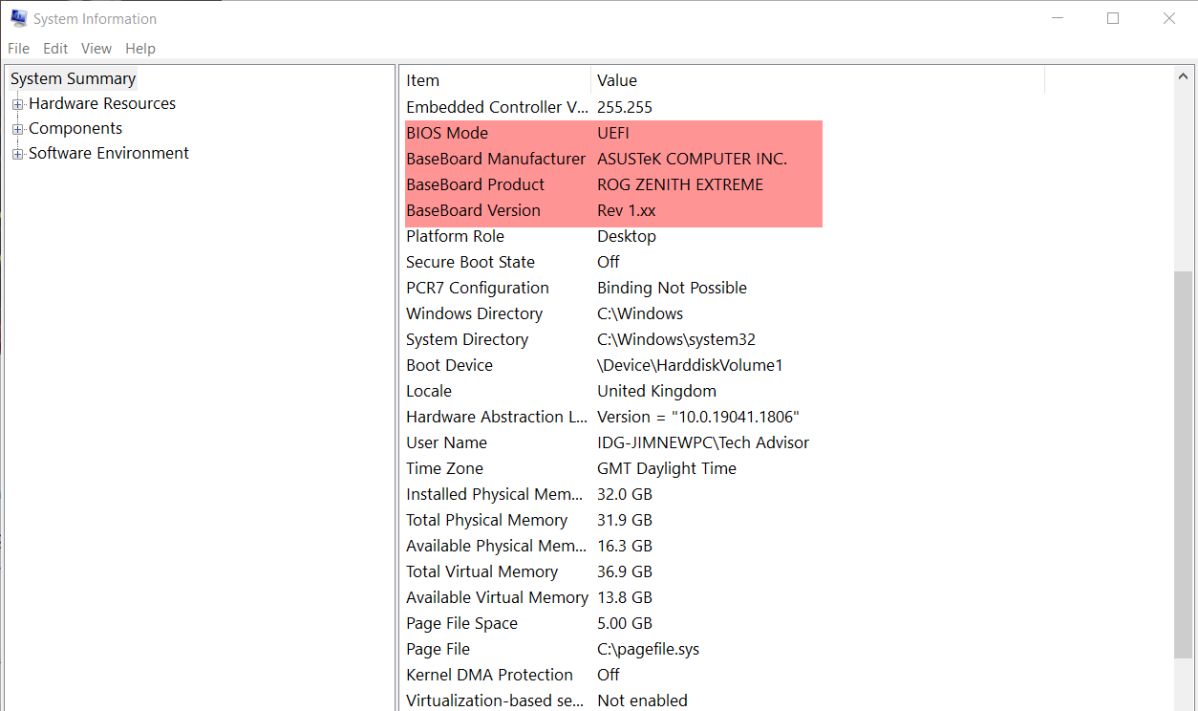
吉姆·馬丁 /鑄造廠
一旦您確切地知道您需要哪個BIOS文件,並從製造商的網站下載了正確的文件,就值得閱讀任何說明(包含在下載或製造商的網站本身中)的任何說明 – 有關BIOS的確切更新過程. 它們確實有所不同,您可能需要在開始更新過程之前配置某些內容,例如禁用安全引導模式和快速引導模式.
大多數情況下,您只需要從zip文件中提取文件並將其複製到USB驅動器.
我可以在Windows 10中更新BIOS嗎?
對於許多主板,您無法從Windows 10進行更新. 您將需要重新啟動並輸入BIOS,然後搜索菜單以找到“ EZ Flash”“ M Flash”或“ Q Flash”之類的選項。. 只需按照屏幕上的說明從USB驅動器中選擇BIOS文件.
如果您無法訪問BIOS,這裡有一些額外的提示,尤其是如果您的主板使用UEFI.
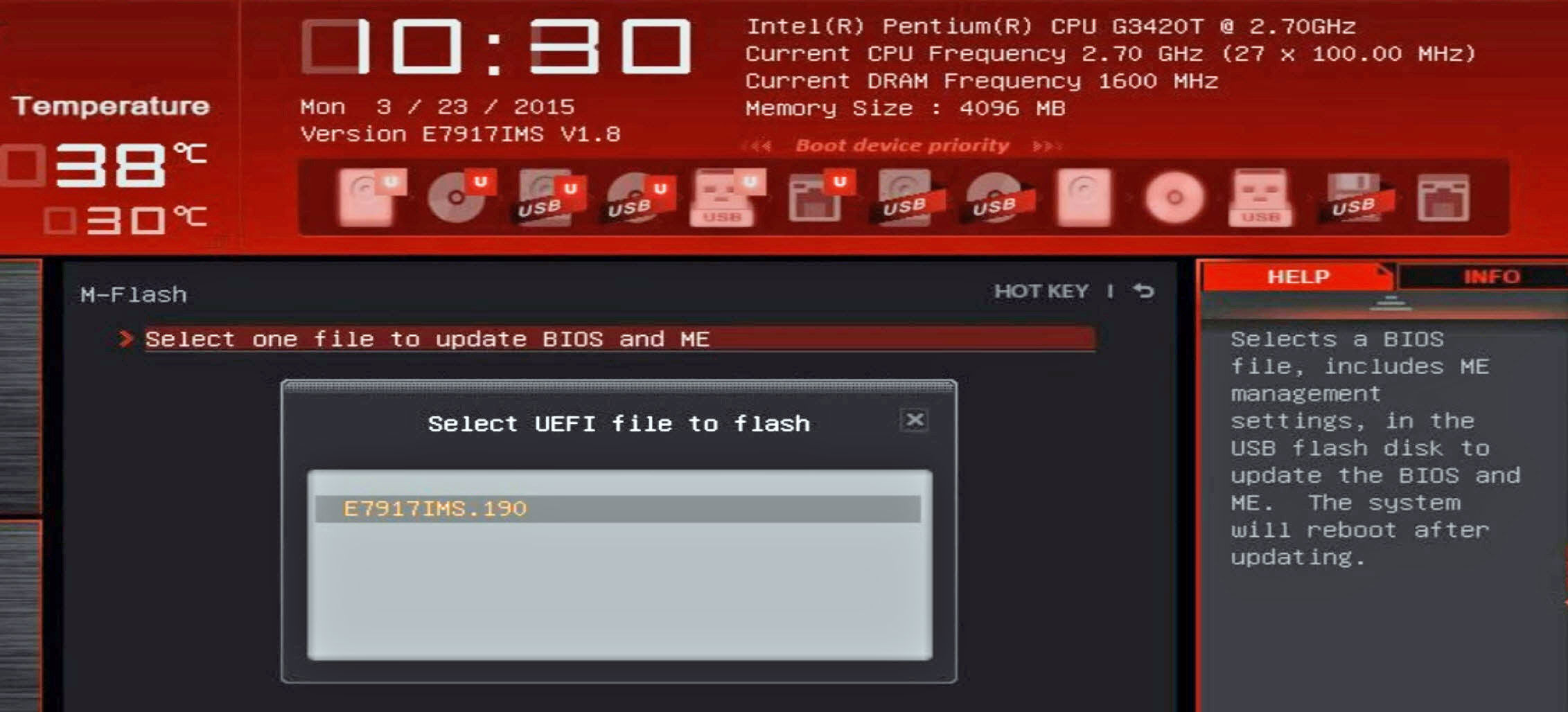
但是,您可能會發現您的主板或筆記本電腦製造商 做 提供用於更新BIOS的Windows應用程序. 一些筆記本電腦製造商,包括戴爾(Dell),甚至將在其主要軟件更新工具中包含BIOS更新,在這種情況下,您可能只需要運行.
如果您在更新之前看到了當前BIOS備份的選項,請執行此操作. 尋找沿著“保存當前BIOS數據”的行的條目,然後選擇一個文件夾以將其存儲在.
按照應用程序中的說明更新BIOS. 您可能必須將其指向您已經下載的BIOS文件,或者它可以自動從Internet獲取最新版本.
應顯示更新的進度,一旦完成,您可能或不必重新啟動PC才能進行更改即可生效.
檢查BIOS設置
閃爍工具成功完成更新後,您可以立即重新啟動PC或筆記本電腦,然後恢復使用新的BIOS. 但是,我們建議先檢查一些東西.
在啟動過程中使用適當的鍵輸入BIOS. 檢查主要設置以確保日期和時間正確,啟動訂單(i.e. 首先檢查哪個硬盤驅動器以進行Windows安裝),並確保其他所有內容看起來都正確. 除非您遇到任何問題,否則不要太擔心高級設置. 如果您記錄了以前的BIOS設置或知道它們應該是什麼 – 例如CPU和內存頻率,請相應地配置它們. 在再次退出之前,請確保保存更改.
相關故事
- 如何輸入BIOS更改您的PC或筆記本電腦的設置
- 如何優化您的RAM
- 如何擦除硬盤驅動器或SSD
